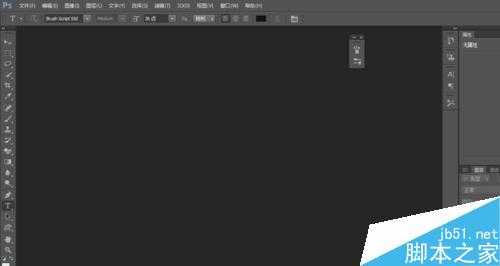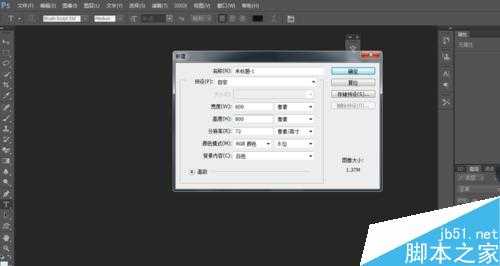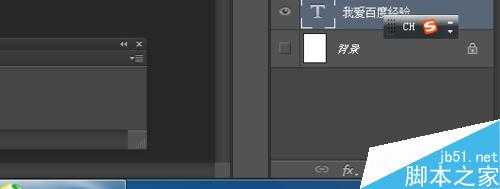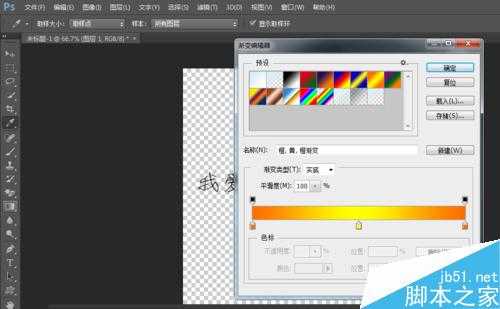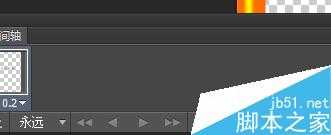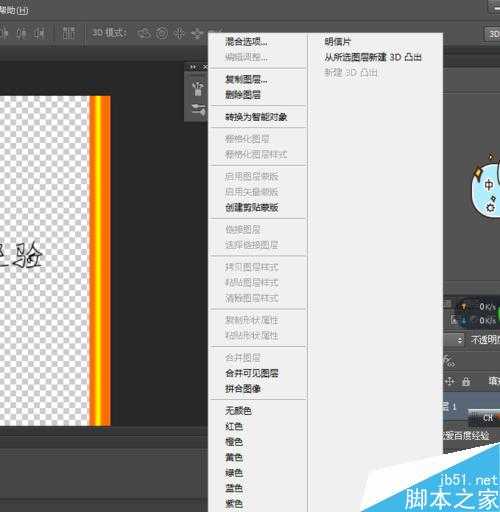这篇教程是向的朋友介绍PS的一种独特的流光字体方法,教程很不错,制作出来的字体非常漂亮,好了,下面我们一起来学习吧!
方法/步骤
打开PS
创建600X800背景图层
然后输入文字
然后把背景图层前面眼睛点掉
点窗口创建时间轴
新建店右下角新建空白图层
选择渐变工具然后上色
然后按住ctrl+T改变图层大小如图
然后点翻页那个工具新建帧
用最上面的移动工具把图从左面移动到最右面
就有两个帧然后点过渡,参数设置如图,你也可以自己设置
点到图层1然后创建剪贴蒙版就行
然后存为GIF格式到桌面给大家看下效果
以上就是PS的一种独特的流光字体方法介绍,操作不是很难,大家学会了吗?喜欢的朋友快快来学习吧!